Ritm программа для программирования
На объекте средней величины установлена адресная система пожарной сигнализации "Рубеж".
Круглосуточный мониторинг на ПЦН не организован, поскольку формальный пенсионер должен следить за системой. Вот только надежды на него никакой. Конечно, если заорет оповещение и загудят вентиляторы дымоудаления - все засуетятся и будут звонить. Но на неисправности вряд ли кто-то будет реагировать.
Для раннего же обнаружения проблем неплохо было бы дистанционно мониторить события и внештатные ситуации, возникающие в адресной системе "Рубеж".
И при этом не организовывать ПЦН!
Можно было бы воспользоваться оконечным объектовым устройством одной из распространенных систем передачи извещений.
Но в этом случае передать возможно только несколько сигналов, например "Пожар" и "Неисправность".
Хотелось бы получать детальную информацию о событиях в системе по СМС или иным способом, раз уж это теоретически возможно, а заявленные возможности адресной системы "Рубеж" протокола R3 действительно широки.
И мониторинг возможен не только по СМС. Необходимо уже смотреть в сторону передачи информации по интернет.
В линейке оборудования "Рубеж" отсутствует специальный прибор передачи извещений, наподобие УО-4С, который имеется в адресной системе Болид. Предлагается использовать оборудование сторонних производителей.
Интеграция системы Рубеж с оборудованием других производителей происходит при помощи модулей сопряжения МС-3, МС-4, УОО-ТЛ и МС-КП.
Рассмотрим особенности и стоимость различных вариантов интеграции.
Информация о событиях должна приходить на мобильный телефон.
Интеграция при помощи модулей сопряжения.
МС-3 и ОКО.

Также возможна обратная передача сигналов управления.
Оборудование системы "ОКО" заточено на работу по выделенному радиоканалу в частотных диапазонах 27МГц, 33—48 МГц, 146— 174 МГц или 440—470 МГц, что для рассматриваемой задачи не очень то и надо. Канал GSM является вспомогательным к радиоканалу. Невозможно приобрести оборудование только с GSM каналом, чем и объясняется цена.
ПЦН системы "ОКО" имеет возможность подключать мобильное приложение для управления и контроля охранной системы объекта со смартфона или планшета.

Это интересная опция, но необходима установка где-то компьютера, на котором будет крутится программа ПЦН. Программное обеспечение станции мониторинга, кстати, бесплатное.
Стоимость комплекта.
КМ-200 Конвертер RS-232 в RS422/485 3500р.
Итого 16000р.
Для того чтобы дополнительно иметь возможность организации Ethernet канала необходимо вместо ООУ-120 использовать ООУ-181.
Стоимость Ethernet канала.
Многофункциональный объектовый прибор ОКО-3-А-ООУ (исп. ООУ-181) 9600р.
Модуль Ethernet МЕ-170 2500р.
То-есть еще +3500р.
Опять же, для использования Ethernet канала передачи извещений необходимо организовывать станцию мониторинга, что не очень хотелось бы.
Станция мониторинга на оборудовании Радиомодем ОКО-3-ППУ (исполнение КР-100) будет стоить 47000р.
МС-4 и Navigard.
Передача отчётов с охраняемых объектов на телефонные приемники ЛЮБЫХ производителей в Contact ID DTMF, на GSM приёмники NAVIgard, на бесплатный приемник NV GPRS Server LITE и в ЛЮБОЕ ПО (ч/з NV GPRS Server FULL).

Стоимость:
Металлический корпус NV 2000 690р.
Ethernet порт NV 114 1270р.
NV 3-GSM/SMA - Антенна NAVIgard 400р.
Итого 13260р.
Для организации ПЦН понадобится дополнительно.
GSM приемник NAVIgard NV DG 2010 7777р.
NV GPRS Server FULL 9999р.
К сожалению, облачный сервис Navigard не имеет возможности работы с устройствами в данной комплектации.
МС-КП и Arduino.
Модуль сопряжения МС-КП предназначен для интеграции адресной системы "Рубеж" с оборудованием сторонних производителей по протоколу Modbus RTU.
При помощи плат набора Arduino мы можем собрать устройство, считывающее информацию из МС-КП в формате Modbus RTU и передающее ее куда нужно.
Например, можно создать web-сервер, отображающий состояние системы при обращении к нему.
Вот только готовых подобных решений нет, а с нуля это сделать весьма трудоемкое занятие.
МС-КП и OwenCloud RS-485 Wi-Fi.
Сетевой шлюз ОВЕН ПВ210 предназначен для подключения приборов ОВЕН, имеющих интерфейс RS-485, к облачному сервису OwenCloud по Wi-Fi.
OwenCloud – это облачный сервис ОВЕН, позволяющий удаленно работать с оборудованием ОВЕН: мониторинг, управление, настройка, сбор и передача данных, уведомления об авариях. Базовые функции сервиса бесплатные.
Смущают фразы "для подключения приборов ОВЕН" и "с оборудованием ОВЕН".
Но на форуме заверили, что есть возможность работать с оборудованием стороннего производителя.
Кроме шлюза, работающего по wi-fi можно использовать шлюзы ПМ210 или ПЕ210, работающие по Ethernet или GPRS.
Стоимость:
ОВЕН ПВ210 3900р.
Итого: 7900р.
УОО-ТЛ и Ритм Контакт GSM-5-RT.
"УОО-ТЛ" предназначен для передачи событий в формате ADEMCO Contact ID посредством коммутируемых телефонных соединений.
Возможна передача сразу же с контрольной панели в облачный сервис GEO.RITM.
Связь с облачным сервисом возможна с Android приложения GeoRitm.
Для добавления канала связи Ethernet есть модуль "Контакт LAN".
Стоимость:
Контакт GSM-5-RT 5250р.
Контакт LAN 1770р.
Корпус "Контакт" 870р.
Кабель для программирования 1150р.
Итого: 13340р.
Этот вариант в итоге реализовал на практике и подтверждаю его полную работоспособность: Облачный мониторинг GeoRITM событий прибора "Рубеж-2ОП".
УОО-ТЛ и универсальный коммуникатор ET083.
Еще один производитель, выпускающий оборудование для трансляции сигналов в собственный облачный сервис - ELDES.
Универсальный коммуникатор ET083 обеспечивает связь GSM / GPRS и LAN для сторонних охранных панелей. Несколько способов подключения: через интерфейсы SERIAL, KEYBUS, RING TIP или по линии PSTN. Коммуникатор поддерживает 5 основных протоколов (SIA IP, Kronos, Cortex SMS, EGR100 и Contact ID).
Коммуникатор транслирует события в EldesCloud.
Стоимость:
ELDES ET083 8000р.
Итого: 12300р.
Интеграция со SCADA.
На объекте установлен компьютер с АРМ "Рубеж Firesec", что дает нам дополнительные возможности интеграции.
В составе "Рубеж Firesec" есть компонент "FireSec OPC" - сервер для интеграции оборудования адресной системы Рубеж со SCADA системами по стандарту OPC DA 2.05.
Рассмотрим бесплатную SCADA SIMP Light.
Интеграция с этой SCADA возможна и если АРМ "Рубеж Firesec" отсутствует на объекте. Каналом информации может быть устройство, использующее MODBUS RTU. Пример: Подключение к Симп Лайт через MODBUS RTU.
Возможности при интеграции со SCADA.
Такая интеграция позволяет построить модную (не значит надежную) систему мониторинга.
Мониторинг с мобильного телефона или планшета.



Облачный сервис.
SIMP Light Cloud - это облачная система для мониторинга и управления, которую можно использовать из любого браузера и на любом устройстве. Позволяет быстро организовать диспетчеризацию через интернет без проброса портов, без статического адреса.
Имеется тестовый проект для экспериментов.

Вот вроде и все возможности мониторинга за системой пожарной сигнализации "Рубеж". Осталось только попробовать.
Еще записи по теме
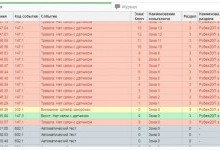




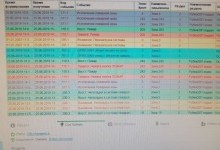
Не рассмотрет один интересный вариант мониторинга, с использованием модуля УОО-ТЛ и прибора Ритм Контакт GSM RT1. Оборудование это также интересно тем, что можно и болидовскую ОПС мониторить, следовательно можно в один облачный аккаунт вывести диспетчеризацию разношерстного оборудования
Вероятно УОО-ТЛ и Ритм Контакт GSM - самый перспективный вариант. Не обратил внимание. Спасибо Madf00t.

Действительно, с Ритм Контакт GSM-5-RT мы имеем возможность сразу передавать события в облачный сервис. Облачный сервис бесплатен для трех объектов и имеет Android приложение для мониторинга.
Пришел комплект с Ритм Контакт GSM-5-RT1 и УОО-ТЛ. Буду пробовать.

Связка ритма и рубежа очень удобна. Мониторинг высоток вообще не имеет конкурентов. у нас есть высотки в которых 6шт. 2ОП передают через одну УОО-ТЛ.
По ритму, хочу сказать, если объектов много, то самый удобный вариант, установить на свой комп GeoritmSE, установка виртуалки занимает 20 минут, но нужно иметь статику для машины.
Наша фирма занимается ТО систем пожарной автоматики, мы используем RT3-для С2000М, RT1 - УОО-ТЛ, и GSM5-2 - для систем не имеющих интерфейсов - сбор инфы примитивный на уровне реле, но огромный плюс это мониторинг разносторонних производителей оборудования на "одном мониторе".
Хочу только добавить, что с RT1 и RT3 есть некоторые проблемы, часть решены, часть еще предстаит решить. Но от Ритма мы уже никуда!))

Спасибо, очень интересная информация. Большое спасибо первому комментатору, который сообщил мне про возможности связки Ритм и УОО-ТЛ.
Я даже не рассматривал этот вариант как возможный!
Представляю как пришлось бы помучатся с остальными вариантами.
Навигард, оказалось, предоставляет свой облачный сервис только своим приборами:

В двух последних своих проектах относительно больших систем на Болид, в которых предполагается круглосуточная "коммендант-бабушка", заложил на свой страх и риск RT3 и С2000-ПП.
Зачем? - Вероятность того, что система будет в нерабочем состоянии гораздо уменьшится если кто-то будет с ней круглосуточно онлайн. А "бабушка" с последней версией С2000М не сможет даже понять чего оно пищит.

Есть желание настроить связь Рубеж или Болид с облачным сервисом owen cloud по modbus. Тут интересует обратная связь - возможность управлять из облака реле.
ПП ставить нет необходимости ели не занят порт принтера С2000М RxD TxD.
Очень важный момент, если питание эМки от 24в, то работать скорее всего не будет, а если и будет, то не стабильно.
Дело в том что нужно объединить минусы RT3 и эМки и подать + на RxD (5V) - для включения принтера.
Компания «АЛПРО» представляет Вашему вниманию специальное программное обеспечение компании "Ритм" - «Мастер подключения», которое облегчает процесс настройки оборудования.

Задачи «Мастера подключения» — определить подходящую программу настройки для используемого встроенного программного обеспечения прибора и запустить её.
Таким образом, при настройке нескольких приборов с одинаковой версией программного обеспечения программа настройки будет загружена единожды.
«Мастер подключения» может загрузить все доступные версии программ настройки для всех типов приборов (около 70 Мб). В таком случае для настройки прибора доступ в Интернет не требуется.
Если при подключении к прибору «Мастер подключения» не найдёт нужной программы настройки в своём локальном каталоге, то он автоматически загрузит её с нашего сайта.
Выгоды от использования «Мастера подключения»:
- Вы не тратите время на поиск подходящей программы настройки прибора.
- Вы не задумываетесь о том, подойдёт ли эта версия программы настройки для данной версии встроенного программного обеспечения прибора.
- Вы можете проводить локальную настройку оборудования даже при отсутствии доступа в Интернет.
Обратите внимание! Для обновления встроенного программного обеспечения файлы всегда загружаются с официального сайта Ritm и не сохраняются локально. Если Вам требуется произвести обновление «прошивки» через «Мастер подключения», то компьютер должен иметь доступ в Интернет.
На момент выхода программы «Мастер подключения» поддерживаются следующие приборы:
| Контакт | Voyager | Прочее оборудование |
| Контакт GSM-2 | Voyager 2N ГЛОНАСС | Сенсорная клавиатура LCD KB2 |
| Контакт GSM-5 | Voyager 2N ГЛОНАСС Wi-Fi | Проводной датчик удара/наклона DST |
| Контакт GSM-14 | Voyager 2N ГЛОНАСС Light | |
| Контакт GSM-15 | Voyager 2N ГЛОНАСС Light RS-485 | |
| Контакт GSM-16 | Voyager 2TN | |
| Контакт LAN | Voyager 4N | |
| Voyager 5N | ||
| Voyager 6N | ||
| Voyager 15 |
Остальные приборы будут добавляться по мере обновления встроенного программного обеспечения. С полным списком, предлагаемого нами оборудования, можно ознакомиться в нашем каталоге.
2 RITM-Configurator. Инструкция по настройке 2 из 24 Оглавление 1 Общие сведения Интерфейс Настройка параметров Параметры административного модуля (Admin-Console) Параметры точки приёма данных (Ritm-Link) Общие параметры системы мониторинга (GeoRitm) Параметры отправки Сервис Сохранение конфигурации Загрузка конфигурации Последующие действия Приложение 1. Список доступных параметров Параметры административного модуля (Admin-Console) Параметры точки приёма данных (Ritm-Link) Общие параметры системы мониторинга (GeoRitm) История изменений. 24
3 RITM-Configurator. Инструкция по настройке 3 из 24 1 Общие сведения После развёртывания GEO.RITM SE требуется первичная настройка основных параметров. RITM-Configurator упрощённый интерфейс, предназначенный для быстрой настройки, сохранения и загрузки параметров системы мониторинга GEO.RITM SE. Для доступа к интерфейсу RITM-Configurator, в строке адреса вашего браузера введите: <IP-адрес>:8080/configurator где <IP-адрес> локальный IP-адрес (localhost, ). При удалённой настройке введите адрес компьютера, на котором установлена система. По умолчанию для авторизации используйте следующие параметры: Имя пользователя: admin Пароль: masterkey Рисунок 1. Авторизация в RITM-Configurator! После успешной авторизации настройте все необходимые параметры (см. п ). Для настройки инсталляций, развёрнутых на нескольких серверах необходимо использовать интерфейс сервера приложений Payara. Также сервер приложений Payara может использоваться для настройки параметров, отсутствующих в интерфейсе RITM-Configurator. Для доступа к web-интерфейсу сервера приложений Payara используйте веб-адрес <IP-адрес>:4848 По умолчанию для авторизации в консоли сервера приложений Payara используйте: Имя пользователя: admin Пароль: masterkey Рекомендуем перед любым изменением настроек сохранить их в файл (см. радел 3.5). Это позволит вам восстановить первоначальную конфигурацию в случае ошибок.! Не удаляйте и не изменяйте параметры, назначение которых вам не понятно.
4 RITM-Configurator. Инструкция по настройке 4 из 24 2 Интерфейс Интерфейс RITM-Configurator состоит из 5 пунктов меню: Admin-Console параметры системы администрирования GEO.RITM; Ritm-Link параметры точки приёма данных RITM-Link; GeoRitm параметры системы мониторинга GEO.RITM; параметры отправки ; Сервис сохранение конфигурации в файл и восстановление конфигурации из файла. Процесс настройки заключается в установке необходимых значений для выбранных параметров. Полный список параметров и их описание приведён в Приложение 1. Для отображения справочной информации по каждому из параметров используйте значок. Для удаления неиспользуемого параметра нажмите кнопку напротив нужного параметра. Рисунок 2. Справочная информация о выбранном параметре Для добавления нового параметра нажмите кнопку +Добавить в левом нижнем углу интерфейса. Будет открыто окно, в котором можно выбрать параметр, отсутствующий в системе (рис. 3). Если необходимый параметр отсутствует в списке, добавьте его вручную. Для этого в поле Наименование выберите значение Произвольный параметр. В поле Параметр введите ключ параметра, в поле Значение требуемое значение параметра.
5 RITM-Configurator. Инструкция по настройке 5 из 24!! Рисунок 3. Добавление нового параметра При добавлении нового параметра обязательно заполняйте поле Значение. Не допускайте использование параметров с пустыми значениями! Обратите внимание! После изменения настроек перед переходом к следующей странице обязательно сохраните произведённые изменения (кнопка Сохранить). После того, как будет завершена полная настройка, перезапустите сервер (рис. 2). В противном случае настройки не будут применены!
6 RITM-Configurator. Инструкция по настройке 6 из 24 3 Настройка параметров 3.1 Параметры административного модуля (Admin-Console) нные параметры предназначены для настройки системы администрирования GEO.RITM. Более подробная информация про систему администрирования доступна в документе GEO.RITM. Руководство по администрированию. i Рисунок 4. Параметры системы администрирования GEO.RITM Настройте параметр Адрес системы мониторинга в зависимости от того, как предполагается использовать систему: При использовании системы только на локальном компьютере указывается значение по умолчанию. При использовании системы только внутри локальной сети указывается ip-адрес ПК пользователя в данной сети. При использовании системы из внешней сети указывается доменное имя, либо прямой внешний ip-адрес.
7 RITM-Configurator. Инструкция по настройке 7 из Параметры точки приёма данных (Ritm-Link) нные параметры предназначены для настройки точки приёма данных RITM-Link. Более подробная информация о точке приёма данных RITM-Link доступна в документе RITM-Link. Руководство администратора.! Рисунок 5. Параметры точки приёма данных RITM-Link Если в списке отсутствует требуемый параметр, то добавьте его в ручном режиме.
8 RITM-Configurator. Инструкция по настройке 8 из Общие параметры системы мониторинга (GeoRitm) нные параметры предназначены для настройки системы мониторинга GEO.RITM. Более подробная информация о системе мониторинга GEO.RITM доступна в документе GEO.RITM. Руководство пользователя.! Рисунок 6. Параметры системы мониторинга GEO.RITM Если в списке отсутствует требуемый параметр, то добавьте его в ручном режиме.
10 RITM-Configurator. Инструкция по настройке 10 из Сервис нная страница предназначена для сохранения параметров конфигурации системы в файл и загрузки параметров конфигурации из файла Сохранение конфигурации Используйте функцию сохранения конфигурации для хранения настроек корректно работающей системы. В случае неисправности, а также при обновлении версии системы, вы всегда сможете быстро загрузить сохранённые ранее корректные настройки. Для сохранения текущей конфигурации системы в файл формата.json выполните следующие действия: Нажмите ссылку «Сохранить параметры конфигурации в файл»; В появившемся диалоговом окне нажмите кнопку «Сохранить» (см. рис. 8); Рисунок 8. Сохранение настроек i Обратите внимание, что в файл будут сохранены все текущие настройки. Рекомендуем сохранять настройки рабочей версии системы до произведения каких-либо изменений. В частности, обязательно сохраните настройки системы перед плановым обновлением версии.
11 RITM-Configurator. Инструкция по настройке 11 из Загрузка конфигурации Для загрузки сохраненной конфигурации системы выполните следующие действия: Нажмите ссылку «Загрузить параметры конфигурации из файла»; В появившемся диалоговом окне выберите файл формата.json с корректной конфигурацией системы и нажмите кнопку «Открыть» (см. рис. 9). Рисунок 9. Загрузка настроек
12 RITM-Configurator. Инструкция по настройке 12 из 24 4 Последующие действия После того, как произведена настройка основных параметров GEO.RITM в RITM-Configurator, перейдите в интерфейс RITM-Link, чтобы продолжить настройку системы. Информация о работе с RITM-Link приведена в документе «RITM.LINK. Руководство по администрированию», опубликованном на сайте компании Ритм в разделе «Документация и программы».
13 RITM-Configurator. Инструкция по настройке 13 из 24 Приложение 1 Список доступных параметров В настоящем приложении приведен полный список параметров, содержащихся в интерфейсе RITM-Configurator. Параметры административного модуля (Admin-Console) Наименование параметра Параметр Обяз. Описание Значение по умолчанию Адрес системы мониторинга ru.ritm.admin.ref-objects-monitoring Задаёт URL ссылку для перехода из окна администрирования в окно системы мониторинга объектов.
14 RITM-Configurator. Инструкция по настройке 14 из 24 Параметры точки приёма данных (Ritm-Link) Наименование параметра Параметр Обяз. Описание Значение по умолчанию Основные параметры (присутствуют по умолчанию) Адрес WEB-интерфейса RITM-Link ru.ritm.idp.host Адрес для подключения к WEB-интерфейсу RITM-Link в локальной сети. localhost Порт WEB-интерфейса RITM-Link ru.ritm.idp.port Порт для подключения к WEB-интерфейсу RITM-Link. 80 Адрес для подключения программ настройки Порт для подключения программ настройки Адрес для подключения программ настройки из внешней сети Порт для подключения программ настройки из внешней сети ru.ritm.idp.shell.host ru.ritm.idp.shell.port ru.ritm.idp.shell.outer.host ru.ritm.idp.shell.outer.port Адрес сетевого интерфейса RITM-Link в локальной сети для подключения программ настройки к приборам, находящимся на связи с RITM-Link. Порт сетевого интерфейса RITM-Link в локальной сети для подключения программ настройки к приборам, находящимся на связи с RITM-Link. Адрес внешнего сетевого интерфейса для подключения программ настройки к приборам, находящимся на связи с Ritm-Link. нный адрес должен быть маршрутизирован на адрес RITM- Link для подключения программ настройки в локальной сети. Если подключение программ настройки из внешней сети не используется укажите локальный адрес. Порт внешнего сетевого интерфейса для подключения программ настройки к приборам, находящимся на связи с RITM-Link. нный порт должен быть маршрутизирован на порт RITM- Link для подключения программ настройки в локальной сети. Если подключение программ настройки из внешней сети не используется укажите локальный порт localhost 28080
15 RITM-Configurator. Инструкция по настройке 15 из 24 Наименование параметра Параметр Обяз. Описание Значение по умолчанию Время жизни токена авторизации Таймаут соединения с программой настройки Логирование работы каждого объекта отдельным файлом Каталог для логирования работы RITM-Link Период хранения истории в RITM-Link ru.ritm.idp.token.timeout ru.ritm.idp.shell.timeout ru.ritm.idp.logging.enabled Токен авторизации уникальный ключ, который генерируется и сообщается программе настройки для предоставления доступа к выбранному прибору через внешний сетевой интерфейс. Если токен просрочен, программа настройки не получает доступ к прибору. Значение указывается в секундах. При отсутствии активности со стороны программы настройки в течение указанного периода времени (в секундах) программа будет отключена сервером. Ведение лог-файлов для каждого объекта отдельным файлом. Включить = 1 Выключить = 0 ru.ritm.idp.logging.path Директория хранения лог-файлов RITM-Link. ru.ritm.idp.history.depth.days Период хранения истории может варьироваться от 1 суток до бесконечности. Указывается глубина хранения в сутках. При вводе значения = -1 ограничение снимается. При установленном лимите данные, которые старше установленного лимита, удаляются безвозвратно. Внимание! При значительном изменении лимита в меньшую сторону после перезапуска RITM-Link начнётся удаление старой истории за то количество дней которое составляет разницу между старым и новым лимитом, нужно контролировать нагрузку на БД и дисковую подсистему сервера при таких изменениях $/ logs/idp/ 365
16 RITM-Configurator. Инструкция по настройке 16 из 24 Наименование параметра Параметр Обяз. Описание Значение по умолчанию Плавный пуск входящих потоков Сетевой интерфейс для обработки политики безопасности Flash Порт сетевого интерфейса для обработки политики безопасности Flash Дополнительные параметры (добавляются вручную) При большом количестве входящих потоков и подключенных к ним приборов после перезагрузки сервера происходит массовое переподключение приборов по всем потокам. Если аппаратных ресурсов сервера достаточно для регулярной работы, но не ru.ritm.idp.connectors.start.delay.sec хватает для обработки массового подключения приборов - можно установить задержку автоматического пуска входящих потоков после перезагрузки. После пуска первого потока, перед запуском каждого следующего будет выдержана пауза, равная указанному количеству секунд. Сетевой интерфейс для обработки запроса политики безопасности Flash. Если у сервера несколько сетевых интерфейсов, нужно указать тот, на котором должна ru.ritm.idp.policy.host обрабатывать политика безопасности. Если используется подключение программ настройки из внешних сетей, внешний адрес сервера должен быть маршрутизирован на данный сетевой интерфейс. Порт сетевого интерфейса обработки запроса политики безопасности Flash. ru.ritm.idp.policy.port Если используется подключение программ настройки из внешних сетей, внешний порт 843 должен быть маршрутизирован на данный порт RITM-Link
17 RITM-Configurator. Инструкция по настройке 17 из 24 Общие параметры системы мониторинга (GeoRitm) Наименование параметра Параметр Обяз. Описание Основные параметры (присутствуют по умолчанию) Адрес ядра системы GeoRitm ru.ritm.georitm.host Адрес сетевого интерфейса для подключения браузера пользователя к серверу ядра системы GEO.RITM. Порт ядра системы GeoRitm ru.ritm.georitm.port Порт сетевого интерфейса для подключения браузера пользователя к ядру системы GEO.RITM. Адрес сетевого интерфейса для подключения браузера Адрес системы ru.ritm.georitm.admin.host пользователя к серверу системы администрирования администрирования GeoRitm GEO.RITM. Порт ядра системы администрирования GeoRitm Минимальное количество точек трека ru.ritm.georitm.admin.port ru.ritm.rr.min-points Минимальная скорость объекта ru.ritm.rr.min-speed-kmh Максимальная скорость объекта ru.ritm.rr.max-speed-kmh Порт сетевого интерфейса для подключения браузера пользователя к серверу системы администрирования GEO.RITM. Минимальное количество точек для построения трека. Рекомендуемое значение: 30. При фильтрации трека отбрасываются точки с меньшей скоростью. Параметр добавляется в свойства фильтров трека при создании всех новых мобильных объектов. В дальнейшем может быть изменён пользователем в карточке объекта на значение, нужное для конкретного объекта. При фильтрации трека отбрасывает точки с большей скоростью. Параметр добавляется в свойства фильтров трека при создании всех новых мобильных объектов. В дальнейшем может быть изменён пользователем в карточке объекта на значение, нужное для конкретного объекта. Значение по умолчанию localhost 80 localhost
18 RITM-Configurator. Инструкция по настройке 18 из 24 Наименование параметра Параметр Обяз. Описание Значение по умолчанию Минимальное время для определения стоянки Минимальное время для определения движения та и время начала импорта истории Количество записей по объекту, принимаемых за один цикл импорта ru.ritm.rr.min-park-sec ru.ritm.rr.min-park-merge-sec ru.ritm.rr.import-date ru.ritm.rr.record-limit Остановка объекта на время больше этого значения будет отмечена как стоянка. Параметр добавляется в свойства фильтров трека при создании всех новых мобильных объектов. В дальнейшем может быть изменён пользователем в карточке объекта на значение, нужное для конкретного объекта. Перемещение объекта без остановок дольше указанного времени будет определятся как движение. Параметр добавляется в свойства фильтров трека при создании всех новых мобильных объектов. В дальнейшем может быть изменён пользователем в карточке объекта на значение, нужное для конкретного объекта. нные до указанной даты и времени не будут переданы в систему. При изменении параметра в прошлое возможен приём данных до изменённой даты при пересчёте. Максимальное количество записей истории по одному объекту, принимаемое за один цикл импорта. Параметр определяет объём и скорость приёма данных при текущем импорте, досылке истории после простоя системы, длительного отключения прибора или при пересчёте истории. Установка больших значений может привести к повышенной нагрузке на БД и сервер приложений :00:00 500
20 RITM-Configurator. Инструкция по настройке 20 из 24 Наименование параметра Параметр Обяз. Описание Значение по умолчанию Ключ для получения адресов через API Google Time-zone операционной системы Inet-Server Адрес сервера с программами настройки для приборов та и время начала импорта событий Пауза между запусками импорта точек из Ritm-Link, c Интервал между запусками импорта истории, с Отключение импорта из БД Voyager ru.ritm.google.geocoding.api.key ru.ritm.inetserver.timezone ru.ritm.devinfo.server.url ru.ritm.rr.alerts-import-date ru.ritm.idp.processing.interval.sec ru.ritm.import.interval.sec ru.ritm.turn.import.off Ключ для получения адресов через Geocoding API Google для получения адресов (с ключом ограничение 2500 адресов в сутки на хост сервера, без ключа ограничение 500). Указывает временную зону Inet-Server, если она не совпадает с временной зоной GEO.RITM. Пример: Europe/Minsk. Адрес сервера с информацией о приборах для получения программ настройки. нные до указанной даты и времени не будут переданы в систему. Пауза между запусками импорта точек из Ritm-Link в секундах используется для накопления в Ritm-Link групп данных для корректного применения фильтров трека. Рекомендуется использовать при работе с небольшим количеством объектов (десятки мобильных объектов), когда импорт идёт маленькими группами и для корректной работы фильтров недостаточно данных. Запуск следующего цикла импорта будет происходить не чаще установленного значения. Параметр рекомендуется к применению на инсталляциях с минимальным количеством активных приборов (единицы подключений). Использование параметра на больших инсталляциях может привести к существенному замедлению приёма данных и росту очереди импорта. Наличие непустого значения параметра отключает импорт данных из БД Voyager. При этом сама БД Voyager должна присутствовать, но может быть пустой. Europe/Moscow :
23 RITM-Configurator. Инструкция по настройке 23 из 24 Наименование параметра Параметр Обяз. Описание Значение по умолчанию Отправка SMS через SMS-шлюз MTC ru.ritm.cm.sms.sender.connector Имя отправителя для SMS-шлюза МТС ru.ritm.cm.sms.sender.naming Логин для SMS-шлюза МТС ru.ritm.cm.sms.sender.login Пароль для SMS-шлюза МТС ru.ritm.cm.sms.sender.password Идентификатор приложения в One Signal ru.ritm.one.signal.app.id Токен авторизации в One Signal ru.ritm.one.signal.auth Время жизни недоставленной push-нотификации, сек. ru.ritm.one.signal.message.ttl Если параметр равен 1 используется SMS-шлюз и требуется заполнение других настроек с ним связанных, таких как имя отправителя, логин и пароль. Если параметр отсутствует для отправки SMS может быть использован TCP-модем Имя отправителя для SMS-шлюза МТС (если не используется TCP-модем) Параметры подключения к МТС-коммуникатору (если не используется TCP-модем) Параметры подключения к МТС-коммуникатору (если не используется TCP-модем) Идентификатор и токен для работы с внешним сервисом доставки уведомлений в мобильные приложения пользователей. Для получения индентификатора и токена нужно зарегистрироваться на Идентификатор и токен для работы с внешним сервисом доставки уведомлений в мобильные приложения пользователей. Для получения индентификатора и токена нужно зарегистрироваться на Время жизни уведомления во внешнем сервисе доставки уведомлений в мобильные приложения пользователей. Рекомендуемое и максимальное значение сек. (3 суток)
24 RITM-Configurator. Инструкция по настройке 24 из 24 История изменений Версия та изменения Описание Создание документа Полная переработка документа Исправление ошибок, улучшение стиля, корректировка ключей.
РИТМ: Развитие-Интеллект-Творчество-Мастерство. Блог для учителей русского языка и литературы.
Дистанционное обучение
- Главная страница
- Объявления
- Готовимся к новому учебному году
- Дистанционное обучение
- Готовимся к ГИА
- Апробация ККЗ
- Готовимся к ЕГЭ
- Приказы
- Методические рекомендации
- ММ для руководителей МО
- Программы
- КТП
- Учебники
- Пособия
- Мультимедиа
- Урок
- Год русского языка
- Год чтения
- Курсы ПК
- Конференции
- Для молодых специалистов
- Дополнительное (к высшему) образование
- ППО
- Персоналии
- Олимпиады
- МАН
- ТГ
- Конкурсы
- Для юных филологов
- Дорожные карты
- Русский язык
- Литература
- Мониторинг
- Аттестация
- Готовимся к переводным экзаменам
- Книги
- Литературные пятницы
- Буктрейлеры
- В мире учёных
- Краеведение
- Культурология
- Методический калейдоскоп
- Педтехнологии
- ИКТ
- Проекты
- Вебинар
- Видеолекторий
- ДАР
- Фестивали
- Литературный календарь
- Фотомозаика
- Внеклассные мероприятия
- Тотальный диктант
- Донецкий диктант
- Пушкиниада
- Пушкинский флешмоб
- Международные мероприятия
- Словесник нового времени
- ТГ
пятница, 17 сентября 2021 г.
Рабочие программы
Составители рабочих программ:
Литература 6 класс
Русский язык 6 класс
Литература 8,9 класс
Русский язык 5, 8, 9 класс
Литература 5, 6, 7 класс
6 комментариев:
Добрый день, коллеги! Развёрнутый ответ на проблемный вопрос сопоставительного характера - это задание номер 9 в ГИА по литературе. Там указан объём 5-10 предложений. Предложен и небольшой алгоритм. Но это для выпускников. В средних же классах, думаю, важно научить сравнивать, не пересказывая, не допуская логических и фактических ошибок. И пока этого будет с головой!
Читайте также:


